本文讲述如下从PADS Layout中导出gerber文件。
以1个四层板举例,导出的gerber中需要包含如下的层信息,提供给PCB板厂。
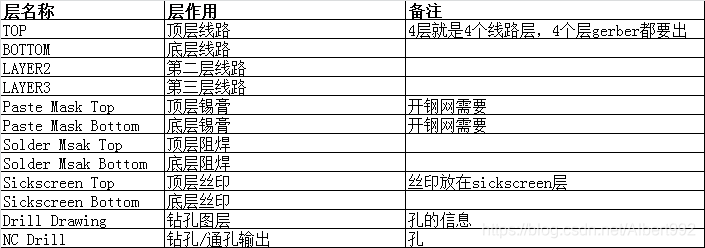
1、在导出gerber文件之前,需要给PCB铺铜。按照如下的步骤,Tools→Pour Manger→Hatch→Start。
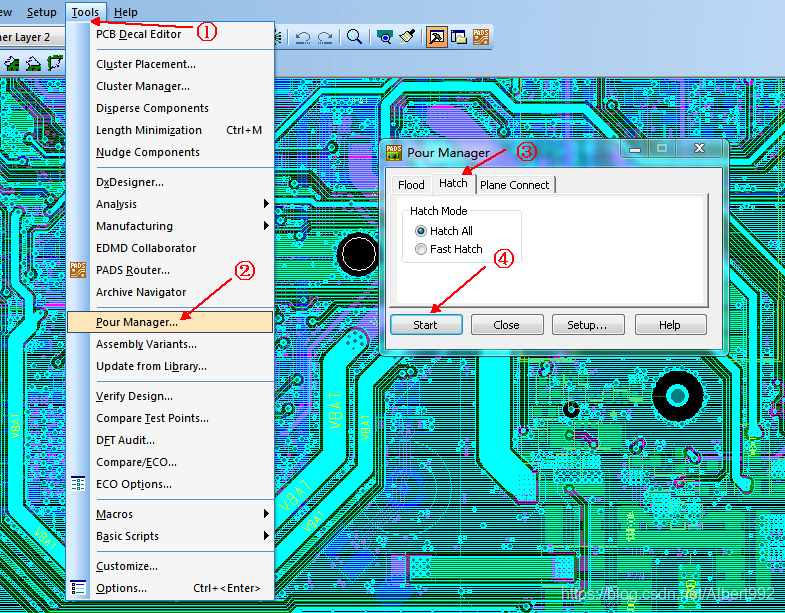
如果PCB中用到了平面连接,需要加上如下的三步,如果没有,请忽略。
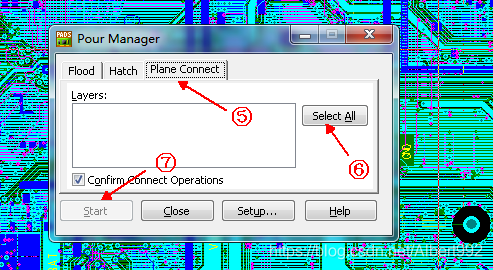
2、下面进入铺铜管理器,File→CAM。
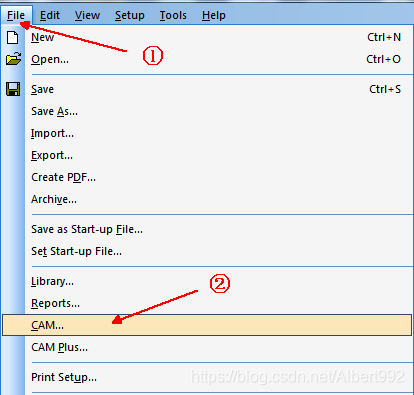
3、步骤1用来添加输出的内容,步骤2和3用来修改gerber输出的目录。
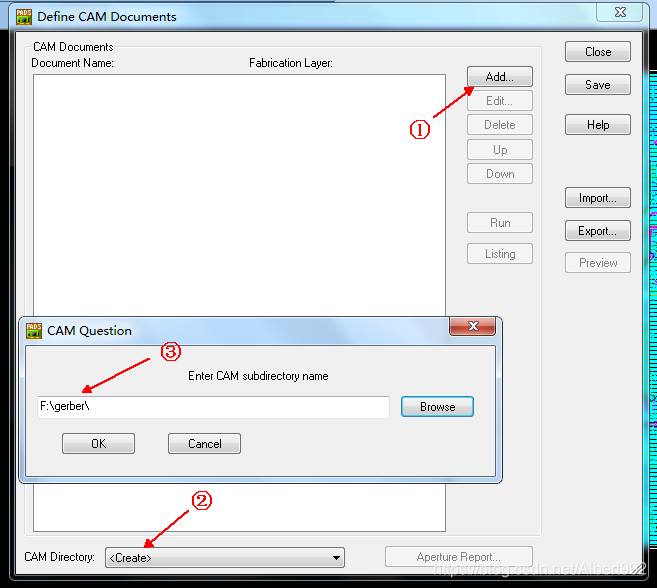
4、线路层输出。
4层板共有TOP,BOTTOM,LAYER2,LAYER3 4个线路层,按照如下的步骤。第8步可以预览,看勾选的信息是否完整,是不是你想输出的内容。A处的勾选需要注意,如果是TOP,就勾选TOP,BOTTOM相应的勾选BOTTOM,如果是LAYER2和LAYER3,则两者都不需要勾选。
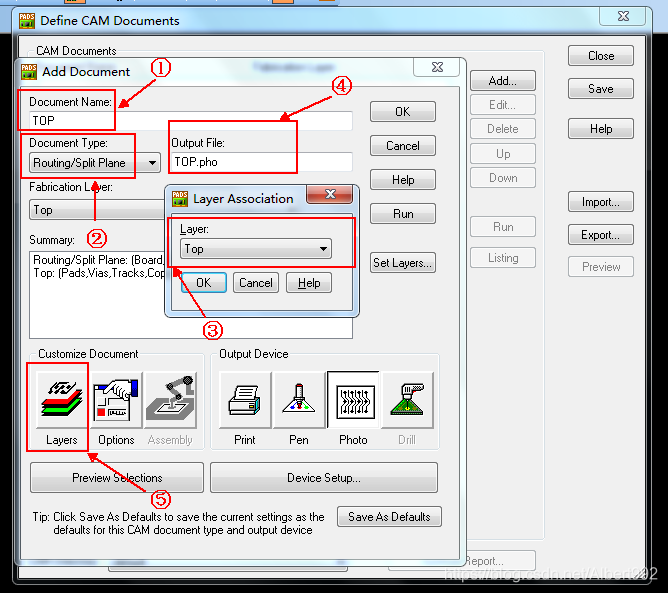
线路层输出需要勾选的项如下: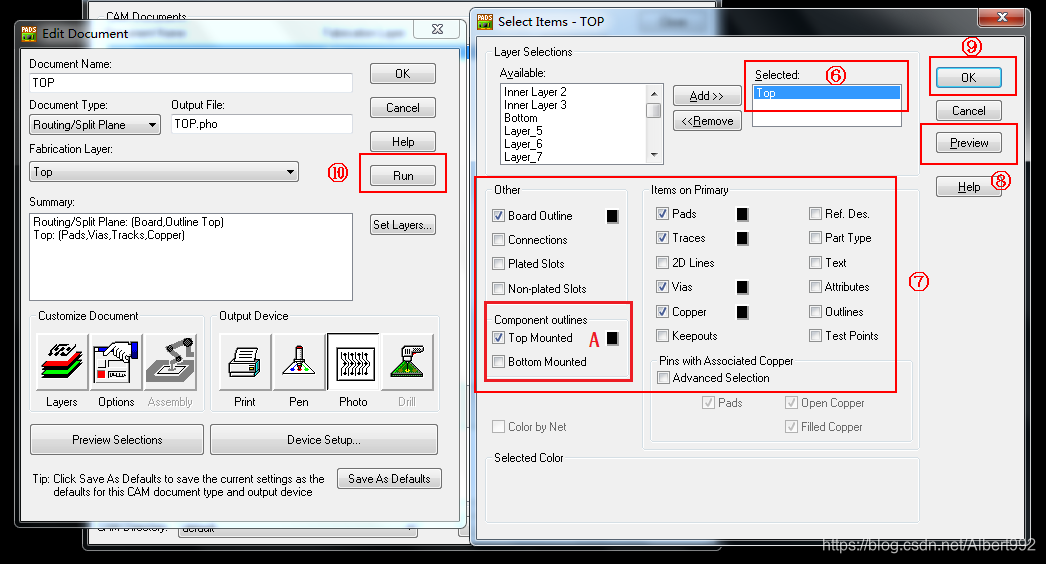
5、助焊层(Paste Mask)输出。
前5步,同上面线路层输出一样,其中第2步的文件类型需要修改成Paste Mask。BOTTOM和Paste Mask Bottom需要勾选的信息如下。
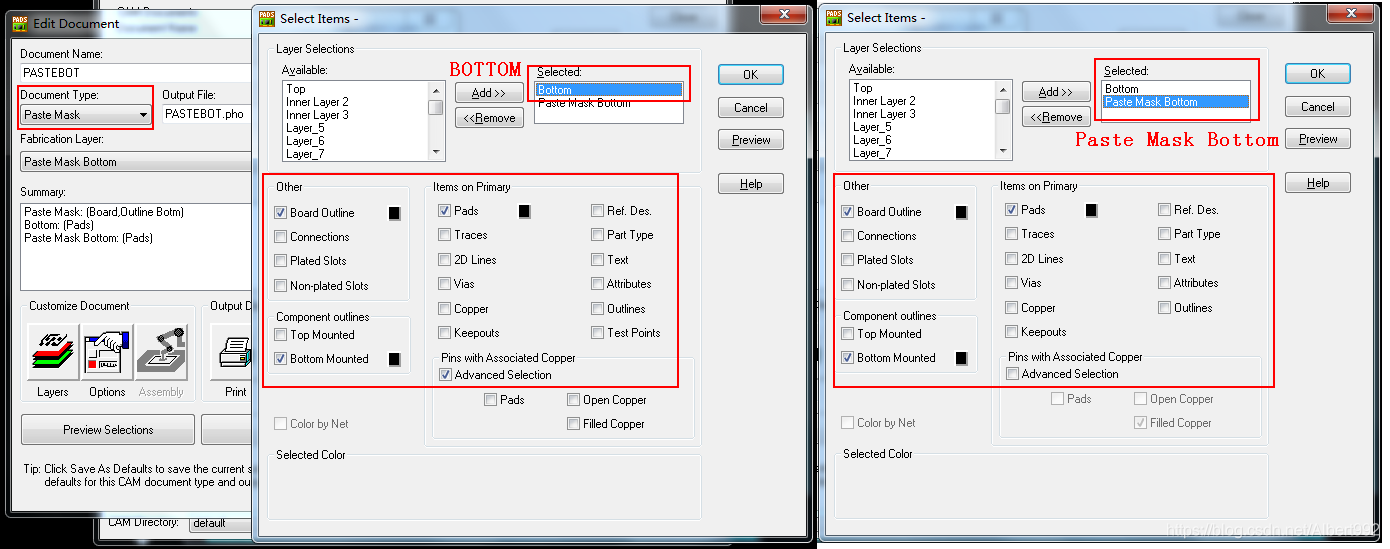
6、阻焊层(Solder Mask)输出。
前5个步骤同上,需要勾选的信息如下。
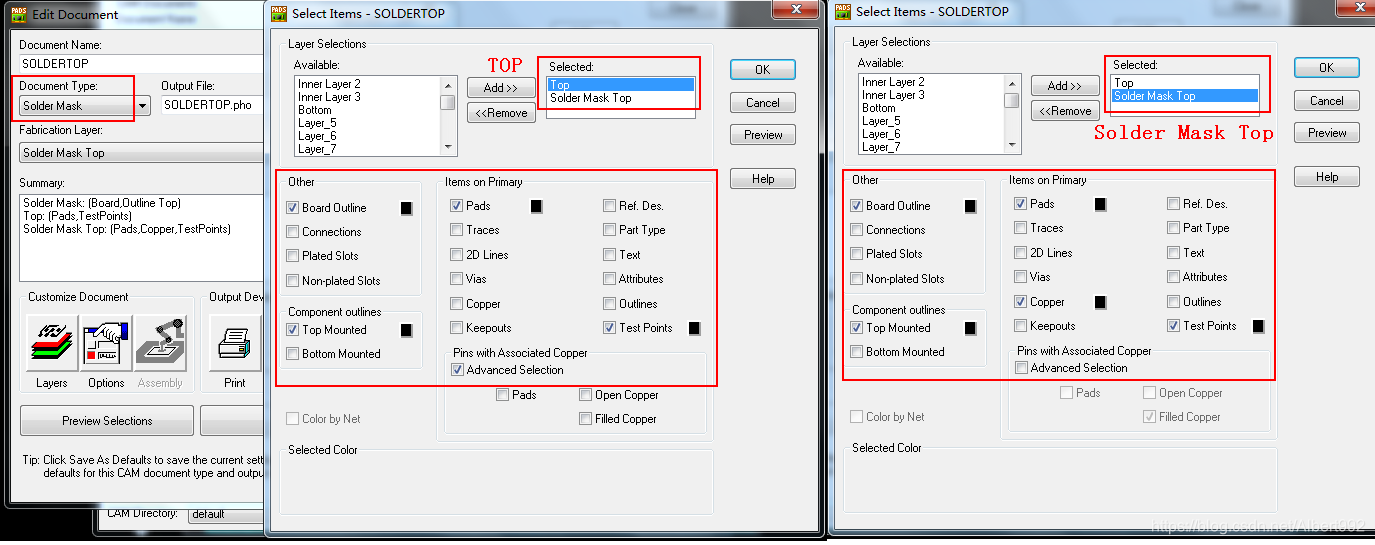
7、丝印层(Silkscreen)输出。
前五个步骤同上,需要勾选的信息如下。
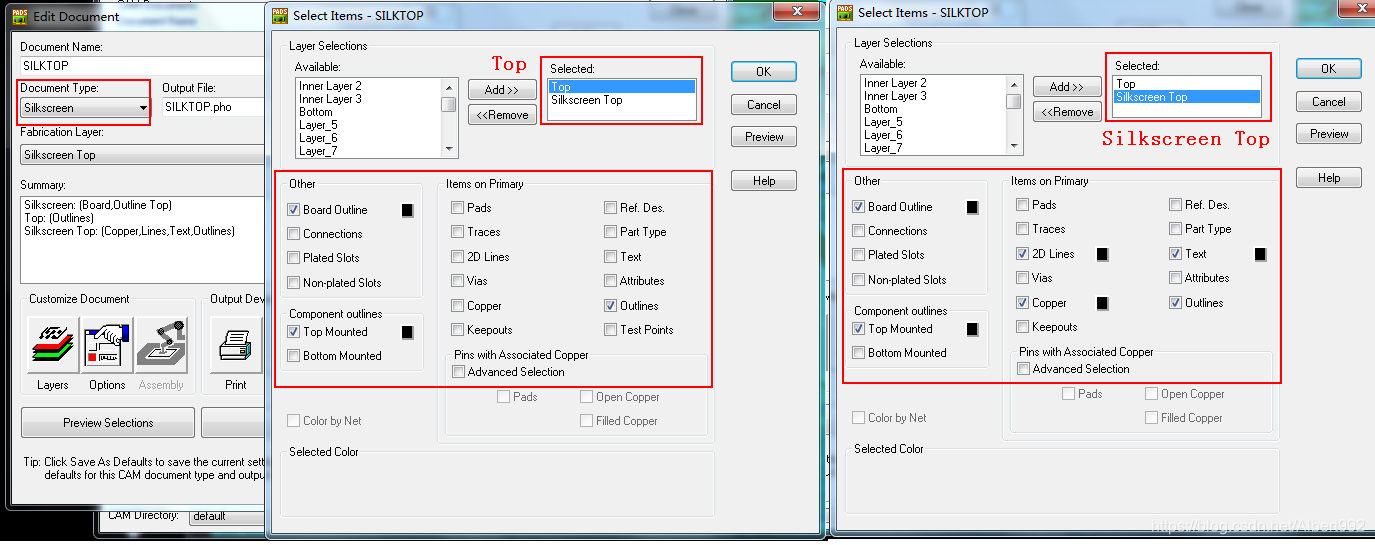
8、钻孔图层(Drill Drawing)输出。
需要注意,调整第4步的大小,保证第5步中的两个框靠近,表示钻孔表格的信息在板子的旁边,导出gerber文件后,用CAM350可以查看。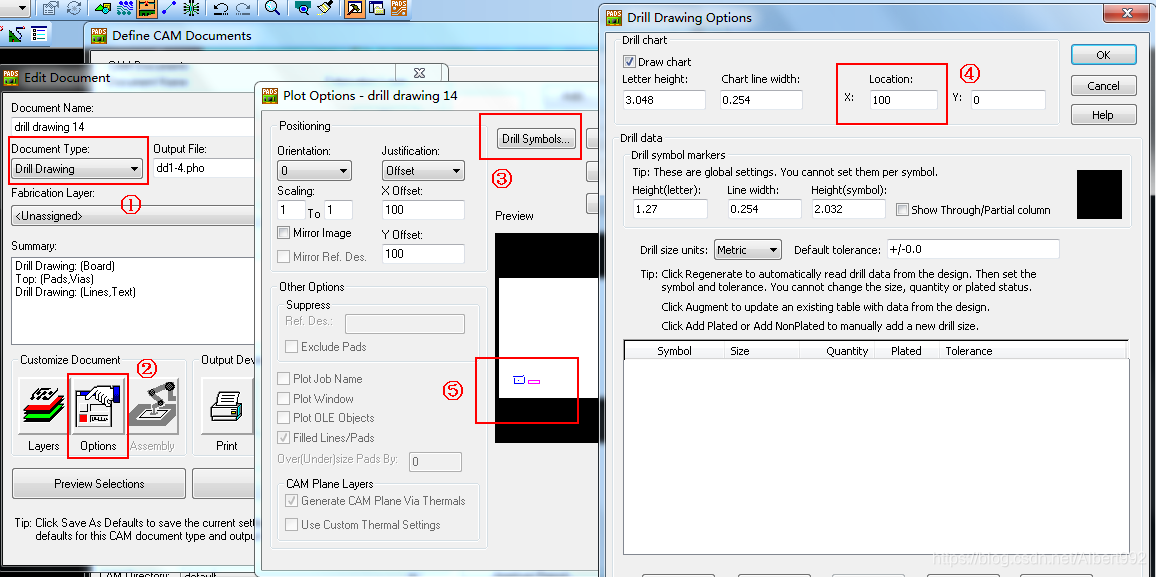
钻孔图层的勾选情况如下。

9、钻孔输出(NC Drill)。
在导出钻孔gerber信息前,需要设置Drill Pairs,PCB中共有12孔,23孔,34孔,14通孔,需设置如下的4对。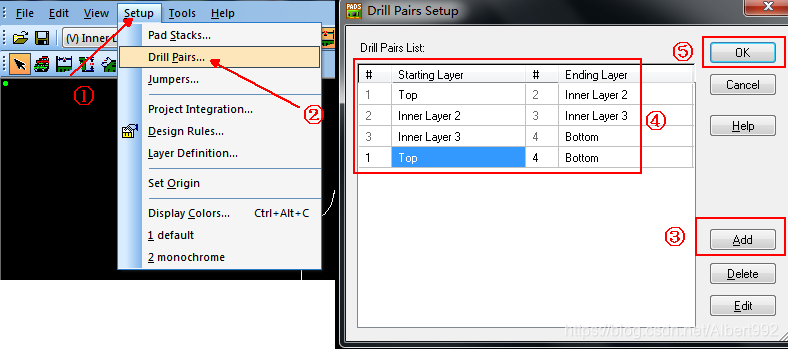
如下是导出钻孔信息步骤,其中需要注意,第三步中,14孔是通孔,改为Through Vias,12孔,23孔,34孔为Partial Vias。

注意:我们在导出每个层的gerber文件之前,都可以使用Preview进行预览,看输出的信息是否正确,是否是自己想要的。导出完整的gerber文件之后,我们可以使用CAM350软件对我们的gerber文件进行检查,确保gerber的正确性。
